HP ProDesk 400 G2.5 Small Form Factor PC Manuel d'utilisateur
Naviguer en ligne ou télécharger Manuel d'utilisateur pour Non HP ProDesk 400 G2.5 Small Form Factor PC. HP ProDesk 400 G2.5 Small Form Factor PC Hardware-Referenzhandbuch Manuel d'utilisatio
- Page / 52
- Table des matières
- MARQUE LIVRES
- Hardware-Referenzhandbuch 1
- Allgemeines 3
- Inhaltsverzeichnis 5
- 1 Produktfunktionen 7
- Komponenten an der Rückseite 9
- Position der Seriennummer 10
- 2 Hardware-Upgrades 11
- Entfernen der Frontblende 14
- Laufwerks 14
- Frontblende wieder einsetzen 16
- Systemplatinenanschlüsse 17
- DDR3/DDR3L-SDRAM DIMMs 19
- Installieren von DIMMs 20
- Positionen der Laufwerke 29
- Kabelschloss 39
- Vorhängeschloss 40
- A Batterieaustausch 45
- B Elektrostatische Entladung 48
- Versandvorbereitung 50
- DEingabehilfen 51
Résumé du contenu
Hardware-ReferenzhandbuchHP ProDesk 400 G2.5 SFF-Business-PC
Position der SeriennummerJedem Computer wird eine eigene Seriennummer und eine Produkt-ID-Nummer zugewiesen, die sich auf derAußenseite des Computers
2 Hardware-UpgradesWartungsfreundliche FunktionenDer Computer ist mit Funktionen ausgestattet, die seine Aufrüstung und Wartung erleichtern. Für einig
Entfernen der Zugriffsabdeckung des ComputersDie internen Komponenten sind erst nach Abnehmen der Abdeckung zugänglich:1. Entfernen/Deaktivieren Sie a
Zugriffsabdeckung des Computers wieder anbringenLegen Sie die Abdeckung auf den Computer auf (1), schieben Sie sie dann nach vorne (2) und ziehen Sie
Entfernen der Frontblende1. Entfernen/deaktivieren Sie alle Sicherheitsvorrichtungen, die das Öffnen des Computers verhindern.2. Nehmen Sie alle Wechs
2. Um die Laufwerksblende eines kleinen optischen Laufwerks zu entfernen, drücken Sie die zweiFeststellriegel nach innen (1) und ziehen Sie die Laufwe
Frontblende wieder einsetzenSetzen Sie die drei Haken an der Unterseite der Blende in die rechteckigen Aussparungen auf dem Gehäuseein (1), klappen Si
5. Setzen Sie den Computer mit der rechten Seite nach unten in den optionalen Halter.HINWEIS: Um den Computer bei der Verwendung als Tower-System zu s
Nr. Systemplatinenanschluss Etikett fürSystemplatineFarbe Komponente1 PCI Express x16 X16PCIEXP Schwarz Erweiterungskarte2 PCI Express x1 X1PCIEXP1 Sc
Zusätzlichen Speicher installierenDer Computer ist mit energiesparendem DDR3L-SDRAM-Speicher ausgestattet (Double Data Rate 3Synchronous Dynamic Rando
© Copyright 2015 Hewlett-PackardDevelopment Company, L.P.Microsoft und Windows sind in den USAeingetragene Marken der MicrosoftUnternehmensgruppe.Hewl
Bestücken von DIMM-SteckplätzenAuf der Systemplatine befinden sich zwei DIMM-Steckplätze, mit einem Steckplatz pro Kanal. Die Steckplätzesind mit DIMM
ACHTUNG: Sie müssen das Netzkabel trennen und ca. 30 Sekunden warten, bis der Stromkreislaufunterbrochen ist, bevor Sie Speichermodule hinzufügen oder
8. Drücken Sie den Entriegelungsschieber des Laufwerkskäfigs nach innen (1), drehen Sie denLaufwerkskäfig nach oben (2) und schieben Sie die Laschen a
11. Halten Sie den Laufwerkskäfig in einem Winkel und setzen Sie die Führungsnasen an der Seite desLaufwerkskäfigs in die Öffnungen im Gehäuse (1), se
13. Schieben Sie das optische Laufwerk durch die Frontblende vollständig in den Schacht hinein (1), bis eseinrastet (2), verbinden Sie dann das Stromk
Entfernen oder Installieren einer ErweiterungskarteDer Computer verfügt über eine PCI-Express-x1-Erweiterungsbuchse und eine PCI-Express-x16-Erweiteru
a. Wenn Sie eine Erweiterungskarte in eine freie PCI Express x16-Buchse einbauen, entfernen Sie diezugehörige Abdeckblende auf der Rückseite des Gehäu
c. Um eine PCI-Express-x1-Karte zu entfernen, halten Sie die Karte an beiden Ecken fest undbewegen Sie sie vorsichtig hin und her, bis sich die Anschl
11. Beim Einbauen einer neuen Erweiterungskarte halten Sie die Karte direkt über den Steckplatz auf derSystemplatine. Bewegen Sie die Karte dann zur R
Positionen der Laufwerke1 9,5 mm kleiner optischer Laufschacht2 FestplattenschachtHINWEIS: Die Laufwerkskonfiguration auf Ihrem Computer kann sich von
AllgemeinesDieses Handbuch bietet grundlegende Informationen für die Aufrüstung der HP ProDesk Business PCs.VORSICHT! In dieser Form gekennzeichneter
Installieren und Entfernen von LaufwerkenBefolgen Sie zum Installieren von Laufwerken folgende Richtlinien:●Die primäre Serial ATA (SATA)-Festplatte m
Ausbauen eines 9,5 mm kleinen optischen LaufwerksACHTUNG: Im Laufwerk darf sich kein Wechseldatenträger mehr befinden, wenn Sie es aus dem Computerher
Einbauen eines 9,5 mm kleinen optischen Laufwerks1. Entfernen/deaktivieren Sie alle Sicherheitsvorrichtungen, die das Öffnen des Computers verhindern.
8. Schieben Sie das optische Laufwerk durch die Frontblende vollständig in den Schacht hinein (1), bis eseinrastet (2), verbinden Sie dann das Stromka
Entfernen und Austauschen der FestplatteHINWEIS: Bevor Sie die alte Festplatte ausbauen, sollten Sie unbedingt die darauf gespeicherten Datensichern,
7. Trennen Sie das Datenkabel (1) und das Stromkabel (2) von der Rückseite der Festplatte und entfernenSie die Kabel vom Befestigungsclip (3).8. Drück
●Wenn Sie eine 2,5-Zoll-Festplatte entfernen, entfernen Sie die vier Schrauben, die das Laufwerkam Laufwerkskäfig sichern (1), um das Laufwerk zu löse
●Wenn Sie eine 2,5-Zoll-Festplatte einbauen, platzieren Sie das Laufwerk im Laufwerkskäfig (1)und sichern Sie das Laufwerk mit vier metrischen M3-Schr
11. Halten Sie den Laufwerkskäfig in einem Winkel und setzen Sie die Führungsnasen an der Seite desLaufwerkskäfigs in die Öffnungen im Gehäuse (1), se
13. Schieben Sie das optische Laufwerk durch die Frontblende vollständig in den Schacht hinein (1), bis eseinrastet (2), verbinden Sie dann das Stromk
iv Allgemeines
VorhängeschlossHP Business PC-Sicherheitsschloss V21. Befestigen Sie den Halter des Sicherheitskabels an einem Schreibtisch mit den entsprechendenSchr
2. Schlingen Sie das Kabel um einen unbeweglichen Gegenstand.3. Schieben Sie das Sicherheitskabel durch den Halter des Sicherheitskabels.Anbringen ein
4. Ziehen Sie die zwei Klingen der Schere des Monitorschlosses auseinander und setzen Sie das Schloss indie Sicherheitsöffnung an der Rückseite des Mo
6. Befestigen Sie den Halter des Zubehörkabels an einem Schreibtisch mit der entsprechenden Schraubefür Ihre Umgebung (Schraube nicht im Lieferumfang
8. Schrauben Sie das Schloss mit der beigefügten Schraube am Gehäuse fest (1). Setzen Sie dasSteckerende des Sicherungskabels in die Sperre ein (2), u
A BatterieaustauschDie mitgelieferte Batterie versorgt die Echtzeituhr des Computers mit Strom. Tauschen Sie die im Computervorhandene Batterie nur ge
8. Führen Sie je nach Typ der Batteriehalterung auf der Systemplatine die folgenden Schritte aus, um dieBatterie auszutauschen.Typ 1a. Nehmen Sie die
b. Setzen Sie die neue Batterie ein, und bringen Sie die Halteklammer wieder in die richtige Position.HINWEIS: Nachdem die Batterie ausgetauscht wurde
B Elektrostatische EntladungDie Entladung von statischer Elektrizität über einen Finger oder einen anderen Leiter kann die Systemplatineoder andere Ba
C Hinweise zu Betrieb, Routine-Pflege undVersandvorbereitung des ComputersHinweise zu Betrieb und Routine-Pflege des ComputersBeachten Sie die folgend
Inhaltsverzeichnis1 Produktfunktionen ...
Vorsichtsmaßnahmen für optische LaufwerkeBeachten Sie beim Betreiben oder Reinigen des optischen Laufwerks die folgenden Hinweise.Betrieb●Bewegen Sie
DEingabehilfenHP entwirft, produziert und vermarktet Produkte und Services, die jeder Benutzer, einschließlich Menschenmit Behinderungen, entweder eig
IndexAAusbauenBatterie 39Festplatte 28optisches Laufwerk 25Austauschen der Batterie 39BBelüftungshinweise 43DDIMMs. Siehe SpeicherEEinbauenFestplatte
Erdungsmethoden ...
1 ProduktfunktionenFunktionen der StandardkonfigurationDie jeweiligen Funktionen können sich je nach Modell unterscheiden. Wenn Sie Unterstützung benö
Komponenten an der VorderseiteDie Anordnung der Laufwerke kann von Modell zu Modell unterschiedlich sein. Einige Modelle besitzen eineLaufwerksblende
Komponenten an der Rückseite1 PS/2-Mausanschluss (grün) 6 VGA-Monitoranschluss2Serieller Anschluss 7 USB 2.0-Anschlüsse (schwarz)3RJ-45-Netzwerkanschl







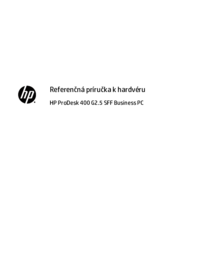


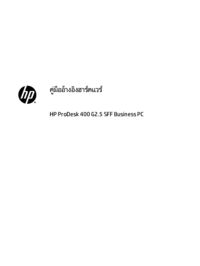






















 (32 pages)
(32 pages) (75 pages)
(75 pages) (73 pages)
(73 pages) (79 pages)
(79 pages) (95 pages)
(95 pages) (106 pages)
(106 pages) (29 pages)
(29 pages) (49 pages)
(49 pages) (56 pages)
(56 pages) (23 pages)
(23 pages) (47 pages)
(47 pages)







Commentaires sur ces manuels